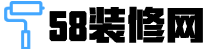你可以向计算机制造商购买安装光盘,或者使用一个可靠的源下载合法的Windows7ISO文件,并将其写入USB驱动器。这将使计算机从安装光盘或USB驱动器引导。

重装系统电脑(Win7)的步骤如下:
1. 备份重要数据:在重装系统之前,务必备份你的重要文件和数据到外部存储设备,例如移动硬盘或云存储。
2. 获取操作系统安装光盘或USB驱动器:你需要获得一个可引导的Windows 7安装光盘或USB驱动器。你可以向计算机制造商购买安装光盘,或者使用一个可靠的源(例如Microsoft官方网站)下载合法的Windows 7 ISO文件,并将其写入USB驱动器。
3. 进入计算机的BIOS设置:重启电脑后,按下开机时显示的键(通常是Delete、F2或F12),进入计算机的BIOS设置。
4. 设置引导顺序:在BIOS设置中,找到引导顺序选项,并将其更改为首先启动光驱或USB驱动器。
5. 保存设置并重启计算机:保存更改并重启计算机。这将使计算机从安装光盘或USB驱动器引导。
6. 开机时按照屏幕上的指示操作:在安装过程中,跟随屏幕指示选择安装语言、时间和键盘输入方法。
7. 清除旧的系统分区:当提示时,选择“自定义(高级)”安装类型,并删除旧的系统分区。这将清除计算机上的所有数据。
8. 选择新的系统分区:选择将Windows 7安装到新的空白分区。如果你不确定如何选择分区,请选择推荐分区选项。
9. 等待安装完成:观察屏幕上的指示,等待系统安装完成。这可能需要一些时间。
10. 完成安装:安装完成后,按照屏幕上的指示进行设置,包括创建用户名和密码。
11. 安装驱动程序和更新:安装系统后,安装计算机的驱动程序(例如显卡驱动、声卡驱动等)和系统更新。
12. 恢复备份数据:从备份中恢复你的文件和数据到计算机。
在重装系统之前,请确保你了解整个过程,并且你的文件和数据已被妥善备份。